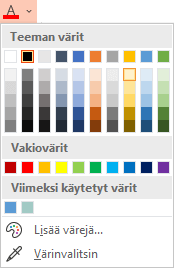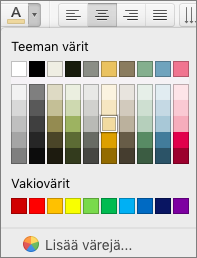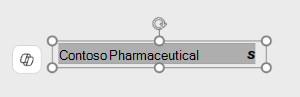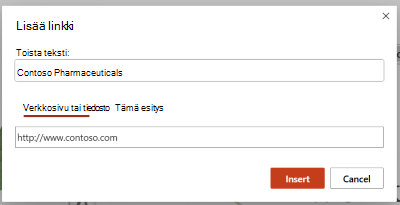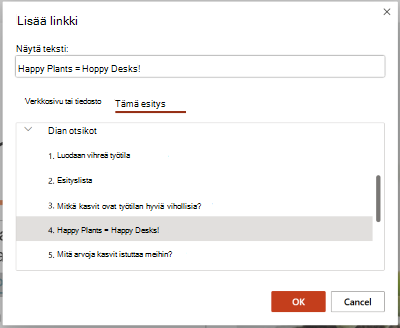Nopein tapa luoda PowerPoint-diaan tavallinen verkon hyperlinkki on painaa Enter-näppäintä sen jälkeen, kun on kirjoittanut verkkosivun osoitteen (esimerkiksi http://www.contoso.com).
Voit linkittää sivustoon, uuteen asiakirjaan, olemassa olevan tiedoston kohtaan tai aloittaa viestin sähköpostiosoitteeseen.

48 sekuntia
Linkittäminen sivustoon
-
Valitse teksti, muoto tai kuva, jota haluat käyttää hyperlinkkinä.
-
Valitse Lisää > Linkki > Lisää linkki.
-
Valitse Olemassa oleva tiedosto tai verkkosivu ja lisää seuraavat tiedot:
-
Näytettävä teksti: kirjoita teksti, jonka haluat näkyvän hyperlinkissä.
-
Kohdeohje: kirjoita teksti, jonka haluat näkyvän, kun käyttäjä siirtää hiiren osoittimen hyperlinkin päälle (valinnainen).
-
Nykyinen kansio, Selatut sivut tai Viimeisimmät tiedostot: valitse, mihin haluat linkittää.
-
Osoite: jos et ole vielä valinnut sijaintia edellä, lisää sen verkkosivuston URL-osoite, johon haluat linkittää.
Jos linkität tiedostoon tietokoneessasi ja siirrät PowerPoint-esityksen toiseen tietokoneeseen, sinun on siirrettävä myös kaikki linkitetyt tiedostot.
-
-
Valitse OK.
Linkittäminen asiakirjan kohtaan, uuteen asiakirjaan tai sähköpostiosoitteeseen
-
Valitse teksti, muoto tai kuva, jota haluat käyttää hyperlinkkinä.
-
Valitse Lisää > Linkki > Lisää linkki ja valitse haluamasi vaihtoehto:
-
Paikka tässä asiakirjassa: voit linkittää tiettyyn esityksen diaan.
-
Luo uusi asiakirja: voit linkittää omasta esityksestäsi toiseen esitykseen.
-
Sähköpostiosoite: voit linkittää näkyvän sähköpostiosoitteen, jolloin linkin napsauttaminen avaa käyttäjän sähköpostiohjelman.
-
-
Täytä Näytettävä teksti- ja Kohdeohje-kohdat ja valitse, mihin haluat linkittää.
-
Valitse OK.
Hyperlinkkien värin muuttaminen
Voit halutessasi muuttaa hyperlinkin värin. Jos haluat muuttaa linkin näyttötekstiä, napsauta sitä hiiren kakkospainikkeella ja valitse Muokkaa linkkiä.
-
Valitse hyperlinkki, jonka värin haluat muuttaa.
-
Avaa värivalikko valintanauhan Aloitus-välilehdessä napsauttamalla alanuolta Fonttiväri-painikkeen vieressä.
-
Valitse hyperlinkille haluamasi väri.
Hyperlinkin kokeileminen
Kun olet lisännyt linkin, voit kokeilla sitä (normaalinäkymässä) napsauttamalla hyperlinkkiä hiiren kakkospainikkeella ja valitsemalla Avaa hyperlinkki.
Näytä ja palauta
Näytä ja palauta-ruutu näkyy harmaana, ellet linkitä sitä esitelmässäsi olevaan mukautettuun esitykseen.
Jos olet Microsoft 365-tilaaja ja haluat käyttää ominaisuutta, kuten Näytä ja palauta, napsauta tästä ja lue toiseen diaan linkittämisestä käyttämällä Zoom for PowerPoint -ominaisuutta, ja lue "Valitse palauttaa"-ominaisuudesta, joka on kuvattu tämän artikkelin lopussa.
Tutustu myös seuraaviin ohjeaiheisiin
Alleviivauksen poistaminen hyperlinkin tekstistä
Hyperlinkin tekstin värin muuttaminen koko esityksen ajaksi
Dian merkitseminen kirjanmerkiksi ja linkittäminen siihen muualta esityksestä
Nopein tapa luoda PowerPoint-diaan tavallinen verkon hyperlinkki on painaa Enter-näppäintä sen jälkeen, kun on kirjoittanut verkkosivun osoitteen (esimerkiksi http://www.contoso.com).
Voit linkittää sivustoon, esityksen eri kohtaan, avata toisen esityksen tai aloittaa viestin sähköpostiosoitteeseen.
Linkittäminen verkkosivuun
-
Valitse normaalinäkymässä teksti, muoto tai kuva, jota haluat käyttää hyperlinkkinä.
-
Valitse Lisää-välilehdessä Linkki.
Lisää hyperlinkki -valintaikkuna avautuu.
-
Näytettävä teksti: asiakirjan linkitetty teksti.
-
Kohdeohje: Teksti, joka näkyy, kun osoitat hiirellä dian linkitettyä tekstiä.
-
-
Kirjoita verkko-osoite Osoite-ruutuun. (Esimerkki: https://www.contoso.com).
Hyperlinkkien värin muuttaminen
-
Valitse hyperlinkki, jonka värin haluat muuttaa.
-
Avaa värivalikko valintanauhan Aloitus-välilehdessä napsauttamalla alanuolta Fonttiväri-painikkeen vieressä.
-
Valitse hyperlinkille haluamasi väri.
Linkittäminen saman esityksen diaan
-
Valitse Lisää hyperlinkki -valintaikkunassa Tämä asiakirja.
-
Valitse Valitse kohta tässä asiakirjassa -kohdassa dia, johon haluat linkittää.
Linkittäminen toisen esityksen diaan
-
Valitse Lisää hyperlinkki -valintaikkunassa Verkkosivu tai Tiedosto.
-
Valitse Valitse ja valitse sitten esitys tai tiedosto, johon haluat linkittää.
Huomautus: PowerPoint for macOS ei pysty linkittämään tiettyyn diaan toisessa esityksessä.
Linkittäminen sähköpostiosoitteeseen
-
Valitse Lisää hyperlinkki -valintaikkunassa Sähköpostiosoite.
-
Kirjoita Sähköpostiosoite-ruutuun sähköpostiosoite, johon haluat linkittää, tai valitse Viimeksi käytetyt sähköpostiosoitteet -ruutuun sähköpostiosoite.
-
Kirjoita Aihe-ruutuun sähköpostiviestin aihe.
Katso myös
Dian merkitseminen kirjanmerkiksi ja linkittäminen siihen muualta esityksestä
Linkittäminen verkkosivuun tai tiedostoon
-
Korosta teksti, jonka haluat toimivan hyperlinkkinä.
-
Valitse Lisää-välilehdessä Linkki.
Linkki-valintaikkuna avautuu.
-
Kirjoita Näyttöteksti-ruutuun teksti, jonka haluat näkyvän diassa hyperlinkin kohdalla.
-
Kirjoita verkko-osoite Osoite-ruutuun. (Esimerkki: https://www.contoso.com)
-
Valitse Lisää.
-
Testaa hyperlinkkiä valitsemalla valintanauhan Diaesitys-välilehti ja valitsemalla sitten Toista alusta.
-
(Jos olet poistanut yksinkertaistetun valintanauhan käytöstä, sinulla ei ole Diaesitys-väli lehteä, mutta voit käynnistää diaesityksen Näytä-välilehdessä.)
Linkittäminen saman esityksen diaan
-
Valitse teksti, jota haluat käyttää hyperlinkkinä.
-
Avaa Lisää hyperlinkki -valintaikkuna valitsemalla valintanauhassa Lisää > linkki
-
Valitse Lisää hyperlinkki -valintaikkunassa Tämä esitys.
-
Valitse dia, johon haluat linkittää.
-
Valitse Lisää.
Hyperlinkin kokeileminen
Kun olet lisännyt linkin, voit kokeilla sitä (normaalinäkymässä) napsauttamalla hyperlinkkiä hiiren kakkospainikkeella ja valitsemalla Avaa hyperlinkki.
Huomautukset:
-
Voit myös luoda hyperlinkin sähköpostiosoitteeseen. Sen sijaan, että kirjoitat verkko-osoitteen Osoite-ruutuun , kirjoita mailto:// ja sen jälkeen koko sähköpostiosoite.
Lisää hyperlinkki
-
Napauta diassa kohtaa, johon haluat lisätä linkin.
-
Valitse valintanauhan Lisää-välilehdessä Linkki.
-
Valitse Lisää linkki.
Tai: Voit linkittää äskettäin käytettyyn verkkosivuun tai asiakirjaan valitsemalla kohteen Äskeiset kohteet -luettelosta.
-
Kirjoita Osoite-ruutuun sen kohteen osoite, johon haluat linkittää. (Esimerkki: https://www.contoso.com)
-
Kirjoita Näytettävä teksti -ruutuun teksti, josta tehdään hyperlinkki.
-
Valitse Valmis.
Hyperlinkkien värin muuttaminen
|
|
-
Valitse hyperlinkki, jonka värin haluat muuttaa.
-
Avaa värivalikko napauttamalla valintanauhan Aloitus-välilehdessäFonttiväri-painiketta.
-
Napauta väriä, jonka haluat valita hyperlinkille.
Lisää hyperlinkki
-
Napauta diassa kohtaa, johon haluat lisätä linkin.
-
Valitse valintanauhan Lisää-välilehdessä Linkki.
-
Valitse Lisää linkki.
Tai: Voit linkittää äskettäin käytettyyn verkkosivuun tai asiakirjaan valitsemalla kohteen Äskeiset kohteet -luettelosta.
-
Kirjoita Näytettävä teksti -ruutuun teksti, josta tehdään hyperlinkki.
-
Kirjoita Osoite-ruutuun sen kohteen osoite, johon haluat linkittää. (Esimerkki: https://www.contoso.com)
-
Valitse Lisää.
Hyperlinkkien värin muuttaminen
-
Valitse hyperlinkki, jonka värin haluat muuttaa.
-
Avaa värivalikko valintanauhan Aloitus-välilehdessä napauttamalla alanuolta Fonttiväri-painikkeen vieressä.
-
Napauta väriä, jonka haluat valita hyperlinkille.